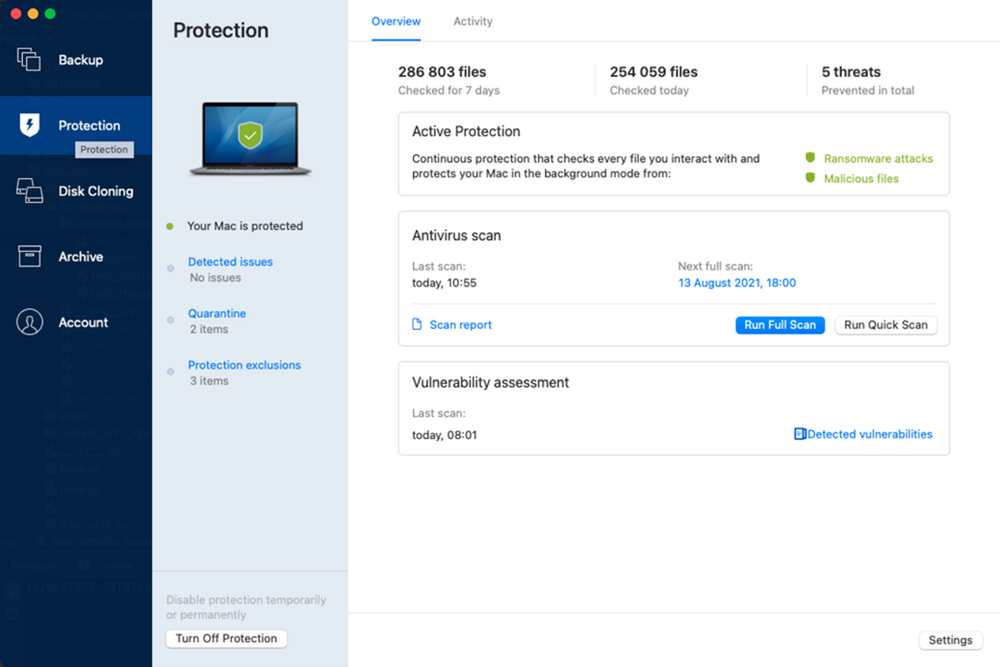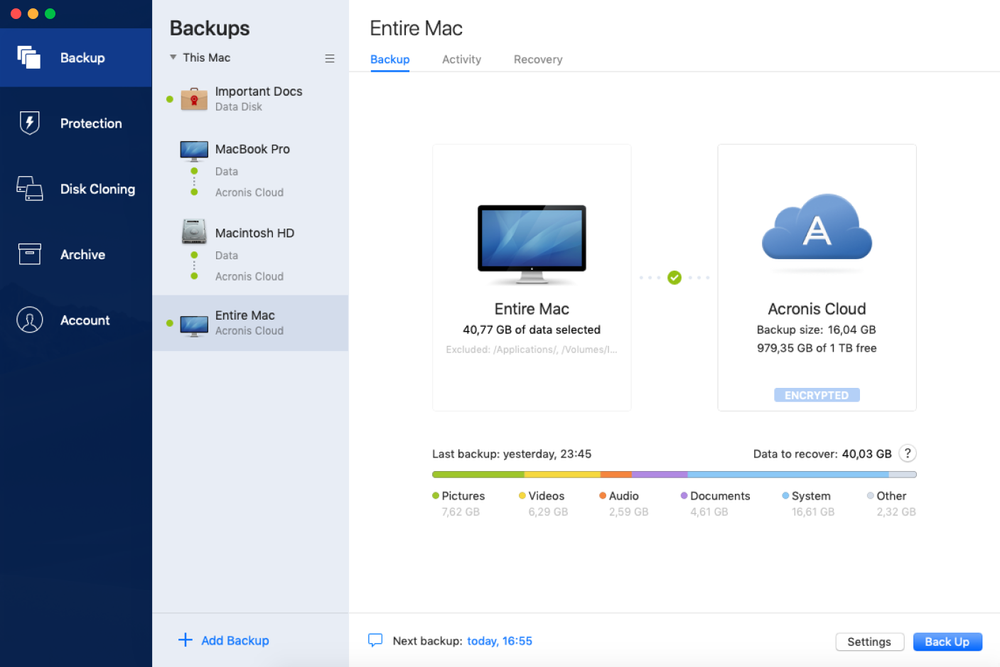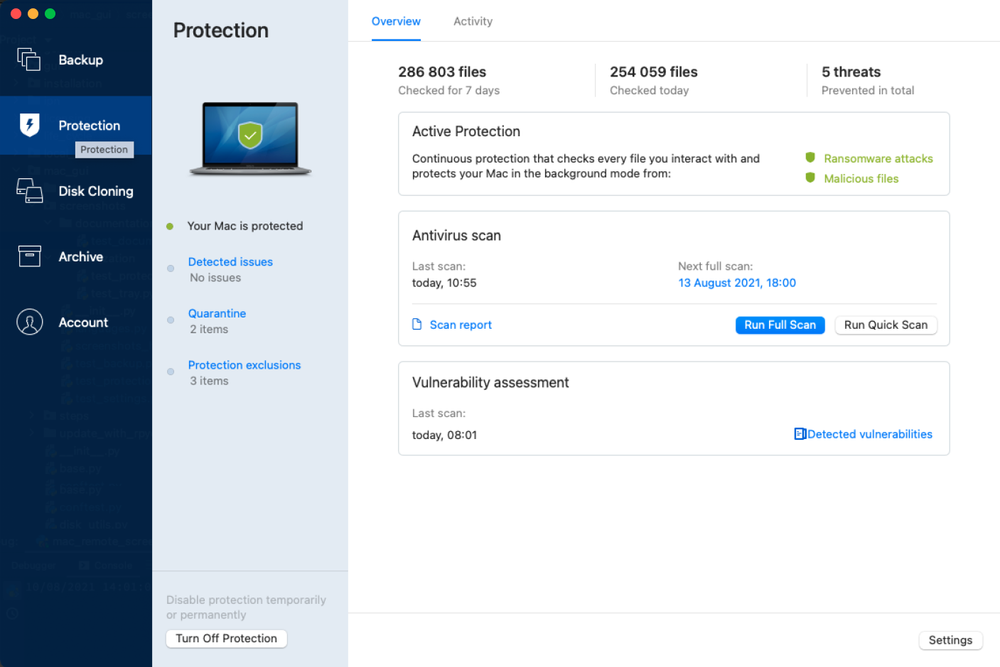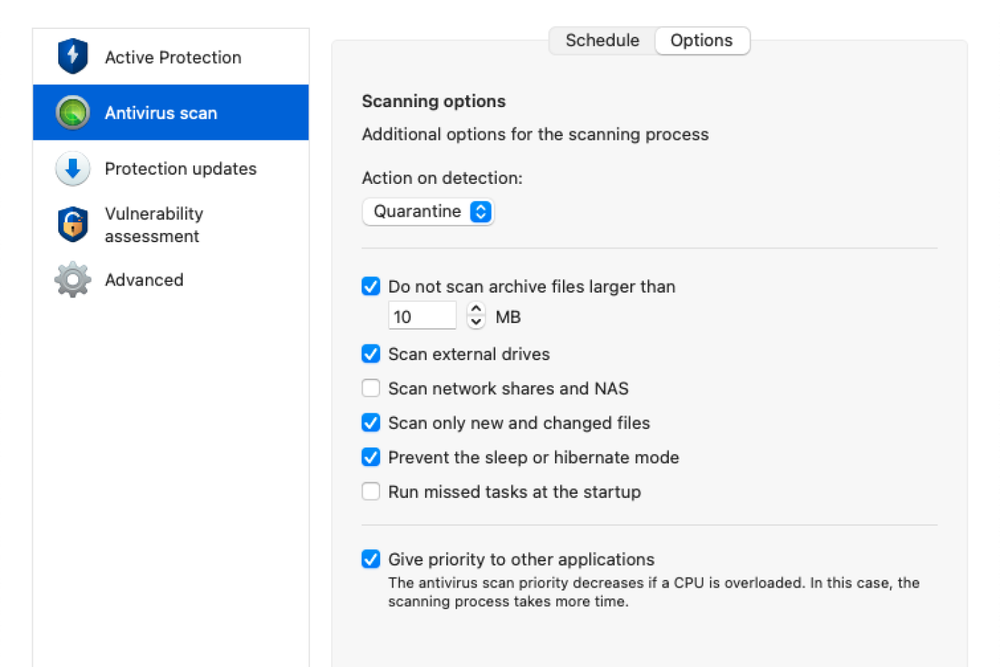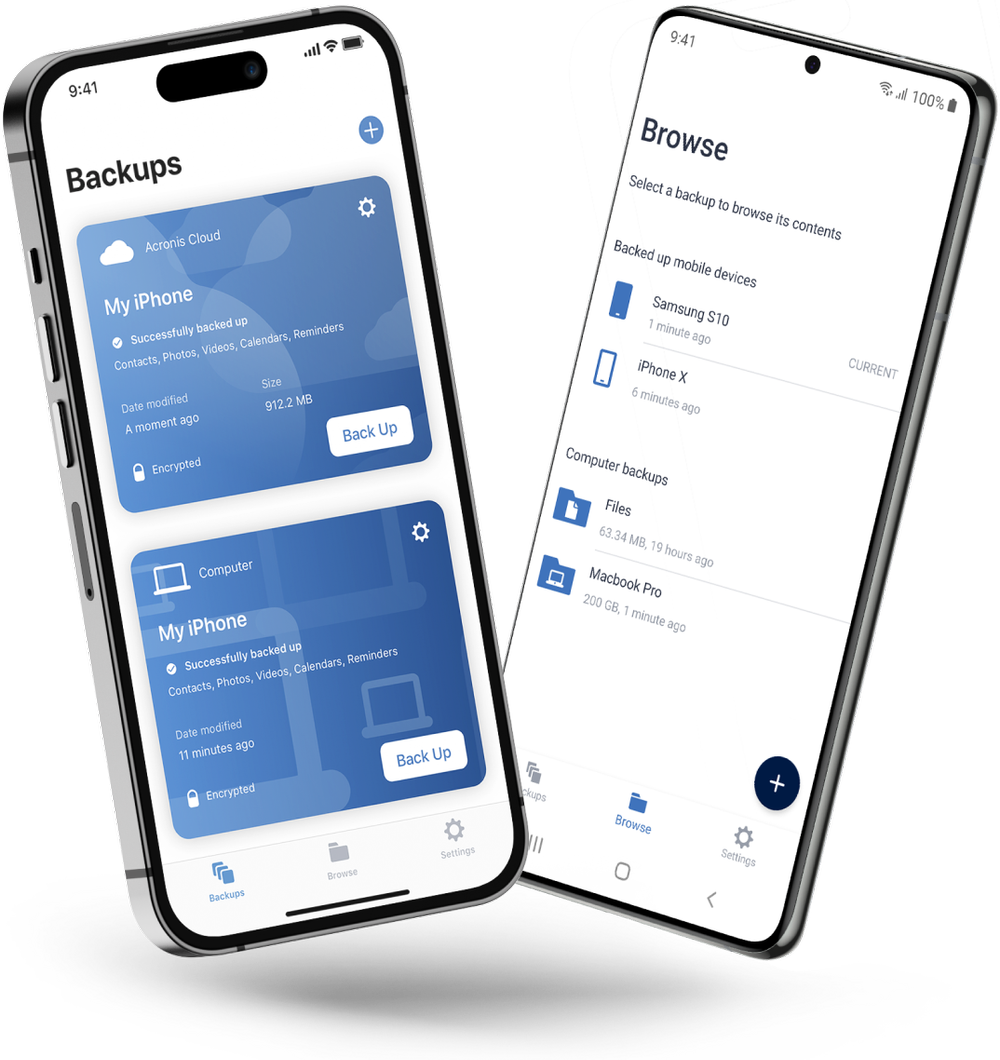- Sauvegarde et antivirus Mac simples d'emploiProtection complète des photos, fichiers, applications, systèmes ainsi que des terminaux qui les hébergent, via une interface intuitive accessible de partout
- Protection efficace tout-en-un pour MacSauvegarde fiable et antimalware au sein d'une seule solution aux fonctionnalités complètes, pour éviter le coût, la complexité et les risques associés à la gestion de plusieurs produits autonomes, comme un antivirus et Time Machine.
- Cybersécurité Mac complète contre toutes les menacesBlocage de toutes les menaces tentant de perturber votre vie numérique, d'une défaillance de Mac à la perte ou au vol de terminaux, en passant par les dernières cyberattaques ciblant les Mac ; Protection des terminaux Windows ou Android.
Travaillez sereinement en sachant que vos terminaux Mac et vos sauvegardes sont protégés.
Évaluations Trustpilot
Les solutions Acronis sont plébiscitées par des milliers d'utilisateurs dans le monde
Acheter Acronis True Image
Anciennement Acronis Cyber Protect Home Office
Solution de cyberprotection primée
Plus de 5,5 millions d'utilisateurs font confiance à Acronis True Image chaque jour

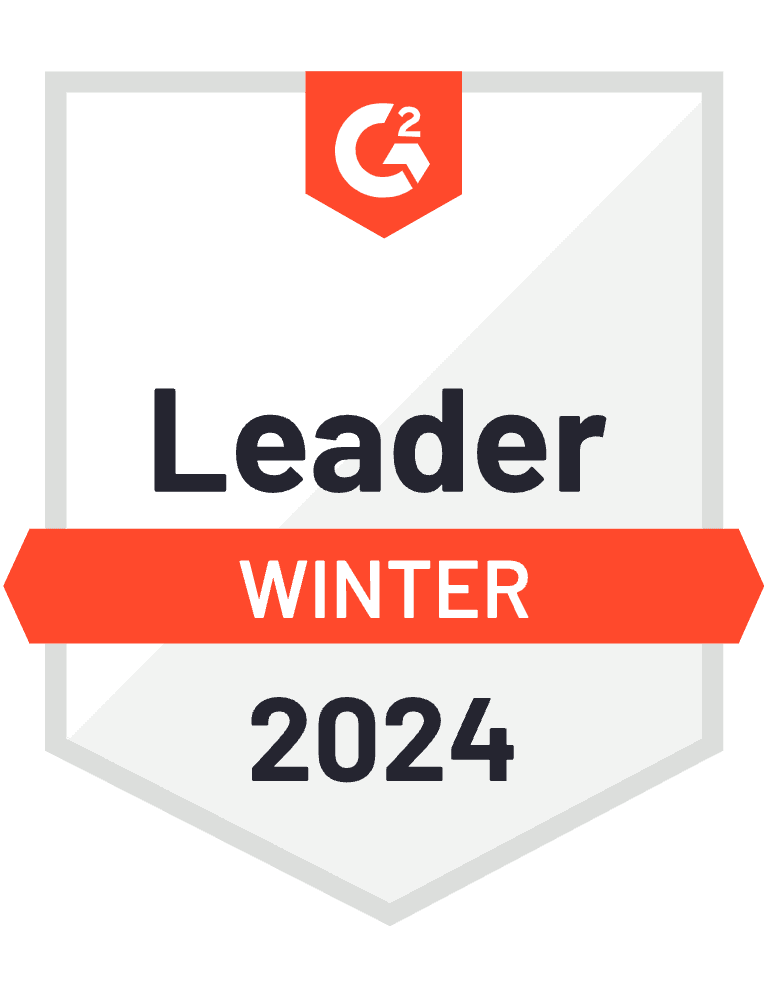



Ce que disent nos utilisateurs
Compatible avec un large éventail de plates-formes
Microsoft Windows
- Windows 11 (toutes les éditions)
- Windows 8+ (toutes les éditions)
- Windows 7 SP1 (toutes les éditions)
Système de fichiers Windows
- NTFS
- Ext2/Ext3/Ext4
-
ReiserFS(3)
-
Linux SWAP
-
HFS+/HFSX
-
FAT16/32/exFAT
Apple macOS
- macOS Sonoma 14
- macOS Ventura 13
- macOS Monterey 12
- macOS Big Sur 11
Système de fichiers macOS
- APFS
- HFS+
- FAT32
- NTFS (y compris Boot Camp)
Systèmes mobiles
- iOS 15 et versions ultérieures
- Android 10 et versions ultérieures
Besoin d'aide ?
Questions fréquentes (FAQ)
Comment sauvegarder un Mac sans utiliser Time Machine ?
Acronis True Image offre des solutions de sauvegarde solides pour les terminaux Mac, même si vous préférez ne pas utiliser la Time Machine d’Apple. Voici un guide général sur la façon de sauvegarder votre Mac avec Acronis True Image :
1. Installez Acronis True Image :
2. Lancez Acronis True Image
3. Ouvrez l'application Acronis True Image sur votre Mac et cliquez sur l'onglet Sauvegarde
4. Créez un plan de sauvegarde en sélectionnant la source et la destination de sauvegarde
5. Personnalisez les paramètres de sauvegarde :
a. Personnalisez les paramètres de sauvegarde tels que la fréquence de sauvegarde (quotidienne, hebdomadaire), le type de sauvegarde (complète, incrémentielle) et les options de chiffrement pour la sécurité.
6. Initiez le processus de sauvegarde
7. Confirmez vos paramètres de sauvegarde et commencez le processus de sauvegarde.
8. Surveillez et vérifiez les sauvegardes
Une fois terminé, vérifiez que la sauvegarde a réussi et est accessible.Où Acronis stocke-t-il les sauvegardes Mac ?
Acronis True Image vous permet de choisir différentes destinations de stockage pour vos sauvegardes Mac en fonction de vos préférences et des options disponibles. Voici quelques emplacements de stockage courants :
1. Disque dur externe ou stockage local :
vous pouvez stocker des sauvegardes Mac sur un disque dur externe connecté à votre Mac. Acronis vous permet de sélectionner ces lecteurs externes comme destination de sauvegarde.
2. Network Attached Storage (NAS) :
si vous disposez d’un périphérique NAS ou d’un stockage réseau, Acronis peut sauvegarder vos données Mac vers cet emplacement de stockage centralisé sur le réseau.
3. Stockage dans le cloud Acronis:
Acronis peut offrir la possibilité de stocker des sauvegardes dans le cloud Acronis ou d’autres services de stockage cloud pris en charge. Cela permet un stockage de sauvegarde hors site et une accessibilité à distance.
4. Acronis Secure Zone:
Acronis True Image peut également fournir une zone sécurisée, c'est-à-dire une partition cachée sur votre disque local réservée aux sauvegardes. Cela pourrait toutefois ne pas être la méthode préférée si vous souhaitez un stockage séparé
L’emplacement de stockage spécifique pour vos sauvegardes Mac dans Acronis True Image dépend de la destination que vous sélectionnez lors du processus de configuration de la sauvegarde. Acronis permet en règle générale aux utilisateurs de spécifier leur emplacement de stockage préféré pour les sauvegardes, offrant de la flexibilité et des options en fonction des besoins et des préférences de l’utilisateur.
Vous avez la possibilité de choisir la destination de vos sauvegardes, qui peut être l’une des options mentionnées ci-dessus, lorsque vous configurez votre plan de sauvegarde dans Acronis True Image pour Mac.Comment le logiciel de sauvegarde Mac assure-t-il la sécurité de mes données et fichiers importants ?
Acronis True Image pour Mac assure la sécurité des fichiers grâce à un chiffrement solide pendant le transfert et le stockage des données, préservant ainsi l’intégrité des données. Il utilise des paramètres de sécurité personnalisables, un versioning pour la redondance et des destinations de stockage sécurisées comme le stockage dans le cloud chiffré ou sur des disques externes, protégeant vos fichiers importants contre l’accès non autorisé ou la corruption. Des mises à jour régulières et la conformité aux normes de sécurité de l’industrie renforcent la capacité du logiciel à protéger vos données tout au long du processus de sauvegarde.
Puis-je planifier des sauvegardes automatiques sur mon Mac à l’aide d’un logiciel de sauvegarde ?
Oui, Acronis True Image pour Mac permet de planifier des sauvegardes automatiques, ce qui vous permet de déterminer des intervalles réguliers pour la sauvegarde des données sans intervention manuelle. Vous pouvez personnaliser les calendriers de sauvegarde en fonction de vos préférences, notamment quotidiennes, hebdomadaires ou à des moments spécifiques, garantissant des sauvegardes cohérentes et opportunes de vos données et fichiers importants. Cette fonctionnalité offre une commodité et garantit que vos données restent protégées sans avoir besoin d’un constant démarrage manuel de la sauvegarde.
La solution de sauvegarde Mac prend-elle en charge les options de stockage dans le cloud pour une sécurité accrue des données ?
Oui, Acronis True Image pour Mac prend en charge les options de stockage dans le cloud, offrant une sécurité accrue des données grâce à des capacités de stockage à distance chiffré. Vous pouvez choisir de stocker vos sauvegardes en toute sécurité dans le cloud Acronis, ce qui garantit la protection des données hors site, l’accessibilité et la redondance. Cette fonctionnalité vous permet de protéger vos fichiers importants en les stockant dans des environnements cloud distants et sécurisés, améliorant ainsi la sécurité et la résilience des données contre les problèmes de stockage local ou les catastrophes.
Comment le logiciel de sauvegarde Mac gère-t-il les gros fichiers ou dossiers pendant le processus de sauvegarde ?
Acronis True Image gère efficacement les gros fichiers ou dossiers lors des sauvegardes en utilisant des stratégies de sauvegarde incrémentielle, garantissant que seuls les changements apportés à ces gros éléments soient sauvegardés, réduisant ainsi non soulement les temps de sauvegarde mais aussi les exigences de stockage. Le logiciel utilise souvent des techniques de compression pour condenser de gros fichiers ou dossiers avant de les sauvegarder, optimisant ainsi l’espace de stockage sans compromettre l’intégrité des données. Acronis peut par ailleurs profiter d’une planification intelligente pour décomposer et traiter des fichiers ou des dossiers volumineux en segments gérables, garantissant ainsi des opérations de sauvegarde fluides et efficaces.
Puis-je restaurer des fichiers ou des dossiers spécifiques à partir d'une précédente sauvegarde Mac ?
Oui, Acronis True Image vous permet de facilement restaurer des fichiers ou des dossiers spécifiques à partir de sauvegardes précédente. Le logiciel fournit une interface conviviale qui vous permet de parcourir vos archives de sauvegarde et de sélectionner de façon spécifique des fichiers ou des dossiers à restaurer, offrant ainsi un contrôle particulièrement précis sur la restauration de données.
Vous pouvez, en accédant à l’archive de sauvegarde dans Acronis, localiser les fichiers ou dossiers spécifiques que vous souhaitez restaurer et lancer le processus de restauration pour les éléments sélectionnés, ce qui vous permet de ne récupérer que les données nécessaires sans devoir mettre en œuvre une restauration complèteLe logiciel de sauvegarde pour Mac peut-il être utilisé pour la migration des données d'un ancien vers un nouveau Mac ?
Oui, Acronis True Image pour Mac peut faciliter la migration des données d'un ancien vers un nouveau Mac. Le logiciel offre des outils et des fonctionnalités de migration vous permettant de facilement transférer vos fichiers, applications, paramètres et autres données de votre ancien Mac vers le nouveau Mac.
EVous pouvez, grâce à Acronis True Image, créer une sauvegarde complète de votre ancien Mac, y compris du système d’exploitation, des applications et des données utilisateur. Vous pourrez alors restaurer cette sauvegarde sur le nouveau Mac, en transférant efficacement toutes les données et les paramètres sélectionnés sur le nouvel terminal.
Ce processus de migration assure une transition tout en douceur entre les systèmes Mac, vous permettant ainsi de conserver vos fichiers et vos préférences sans avoir besoin de transférer manuellement des données ou de réinstaller des applications sur le nouveau Mac. Cela simplifie le processus de migration et vous aide à configurer votre nouveau Mac avec un minimum d’effort.
Désolé, votre navigateur n'est pas pris en charge.
Il semble que notre nouveau site Web soit incompatible avec la version de votre navigateur. Ne vous en faites pas, la solution est simple ! Pour voir l'ensemble de notre site Web, mettez tout simplement votre navigateur à jour, dès maintenant.